December 27
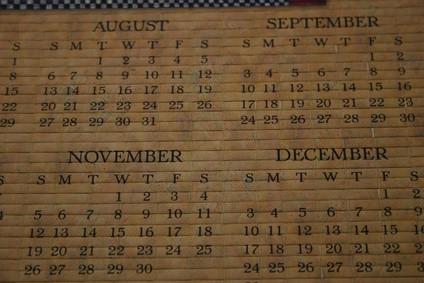
Backdoor Trojans può cambiare il vostro desktop, insieme a diverse altre opzioni di personalizzazione. Fortunatamente, Windows include un programma chiamato Ripristino configurazione di sistema per affrontare questo problema. Ripristino configurazione di sistema ripristina i file di sistema del computer a un punto precedente - in altre parole, è possibile annullare le modifiche che un Trojan Backdoor fatto senza compromettere i file personali, come ad esempio i documenti e musica. Oltre ad utilizzare Ripristino configurazione di sistema, è importante aggiornare ed eseguire il programma antivirus per rimuovere il Trojan Backdoor, se non l'avete già fatto.
1 Fare clic sul menu "Start".
2 Clicca su "Tutti i programmi", quindi "Accessori" e poi "Utilità di sistema".
3 Clicca su "Ripristino configurazione di sistema." Ripristino configurazione di sistema si apre la finestra.
4 Fai clic su "Ripristina il computer a uno stato precedente," e quindi fare clic su "Avanti".
5 Fare clic sul sistema più recente punto di ripristino della lista che è precedente alla data di ricevimento l'infezione Backdoor Trojan, e quindi fare clic su "Avanti.
6 Fai clic su "Avanti" nella pagina "conferma punto di ripristino Selezione". Il computer si riavvierà automaticamente.
7 Fare clic sul menu "Start".
8 Clicca su "Tutti i programmi", quindi "Accessori", quindi "Utilità di sistema", e poi "Ripristino configurazione di sistema." Si aprirà la finestra "Ripristino configurazione di sistema".
9 Selezionare la casella accanto a "scegliere un diverso punto di ripristino" e fare clic su "Avanti".
10 Fare clic sul sistema più recente punto di ripristino della lista che è precedente alla data di ricevimento l'infezione Backdoor Trojan, e quindi fare clic su "Avanti.
11 Fai clic su "Fine" e quindi fare clic su "Sì". Il computer sarà immediatamente riavviato.
